经验直达:
- ppt的录音功能在哪
- wps里的ppt怎样自动播放录音
- ppt录音的教程
一、ppt的录音功能在哪
您好,方法
首先,打开PPT2010软件 , 点击插入选项卡,在功能区的最后面点击音频 。
在弹出的菜单项目中,点击录制音频,弹出录制声音的对话框 。
在对话框中名称后面的文本框中点击录入名称 , 再点击红色圆圈按钮开始录制 。
进入录制时 , 播放按钮和录制按钮变成灰色 , 录制好后点击中间的停止按钮 。
停止后,播放按钮就可以使用了,点击三角形播放按钮试听效果如何,不好就可以重录 。最后点击确定 。
界面上就出现了声音图标和工具栏 。点击工具栏上的音量按钮可调节音量大小 。
二、wps里的ppt怎样自动播放录音
- 如图所示,幻灯片中插入了音频 , 我们想播放到这个幻灯片时,音频自动播放 。

请点击输入图片描述
- 默认是需要单击播放的,这需要我们双击击幻灯片中的音频图标,调出音频工具的选项 。
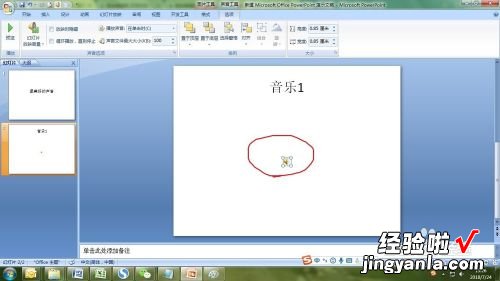
请点击输入图片描述
- 这时我们看到了音频选项中的播放声音后面的下拉菜单是在单击时,然后我们点击后面的下拉菜单

请点击输入图片描述
- 从下拉的列表中选择自动播放 。
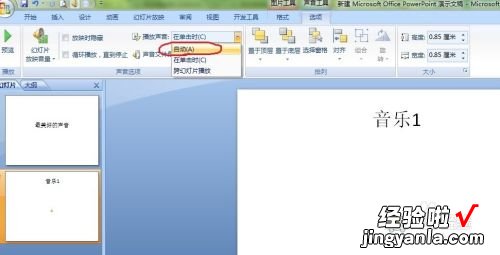
请点击输入图片描述
- 这时候我们选择从头开始放映 , 到这张有音频的幻灯片放映时就会自动播放音频 。

请点击输入图片描述
- 由于播放音频的时候,这个音频图标还是会一直显示在幻灯片中,影响美观,所以可以通过音频工具选项中勾选放映时隐藏,使其在放映的时候不出现在幻灯片中 。

请点击输入图片描述
三、ppt录音的教程
ppt中想要录音,该怎么录音呢?下面我们就来看看详细的教程 。
1、执行开始-ppt2010应用程序,启动ppt2010,新建一个空白文档 。
2、执行插入-音频命令,从下拉菜单中选择录制音频选项 。
3、在弹出的录音对话框窗口中 , 点击圆点按钮开始录音 。
4、如果是笔记本可以直接对着电脑说话即可,如果是台式机则需要对着麦克说话即可 。
5、录制完成后,点击停止按钮,接着点击确定按钮即可 。
【ppt的录音功能在哪-wps里的ppt怎样自动播放录音】6、等待一会,在页面上就会出现小喇叭的标志 , 点击播放按钮就可以播放刚才录制的声音了 。
